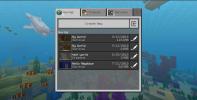Slik legger du til regneffekt til bildet ditt [Opplæring]
I denne Photoshop-opplæringen lærer du hvordan du kan legge til regneffekt i bildet. Det er en enkel prosess der vi vil demonstrere regneffekt som kombinerer filtre som støy og uskarphet i Photoshop.
Vi bruker dette bildet som eksempel, du kan høyreklikke og lagre det for å prøve ut prosessen.

Nå skal vi lage et nytt lag, siden vi vil legge til forskjellige filtre på toppen av dette bildet.

For det andre, trykk Shift + F5 for å få fyllmenyen, eller bare gå EDIT -> Fill. Velg ‘50% grå’ fra innholdet, og la resten være som det er.

Nå skal laget ditt ha et grått fyll i det.

Ved å gå videre, vil vi legge til støy til dette laget. Gå filter -> Støy -> Legg til støy. Sett beløpet til 11%, velg Uniform og sjekk Monokromatisk. Du vil kunne se det endre seg så snart du bruker endringene.
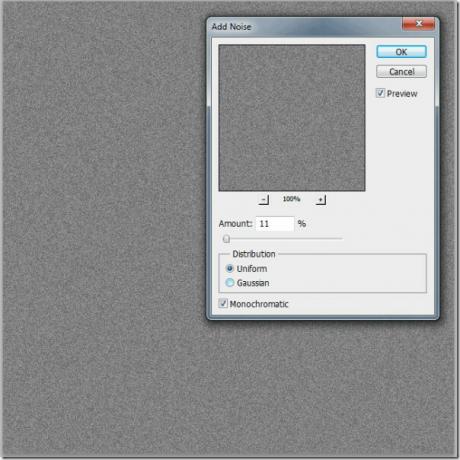
Etter å ha lagt til støy, vil vi nå legge til litt bevegelsesoskarphet for å gi den en regneffekt. Bare naviger til Filter -> Blur -> Motion Blur, still engelen til 85 og avstand til 51 piksler.

Nå vil vi gjøre noen endelige justeringer av regnet. Gå til bilde -> Justeringer -> Nivåer (Ctrl + L) og gjør justeringene til inngangsnivåene (127, 0.75, 171).

Til slutt reduser fyllet til 50%, og du har en fin regneffekt på bildet.


Ser bra ut, ikke sant? Gi oss beskjed om hvilke andre Photoshop-tips du vil se.
Søke
Siste Innlegg
Søk, stream og last ned Internett-musikk og radio med Mielophone
Mielophone er et plattformsapplikasjon for å søke, streame og laste...
Lag komplette nettverksplanleggings- og administrasjonsmodeller med Prime
Det kan være vanskelig å lage nettverksinventar eller nettverksplan...
Hvordan finne frøverdien for en Minecraft-verden på Windows 10
Ingen to verdener skapt i Minecraft er identiske med mindre du bruk...